windows10更新卡住了怎么办 是一部分用户会遇到的问题,在使用win10的时候经常遇到更新系统,有的时候用户会发现自己的电脑更新的时候卡住进度,进度完全不动了,所以很着急,那么
windows10更新卡住了怎么办 是一部分用户会遇到的问题,在使用win10的时候经常遇到更新系统,有的时候用户会发现自己的电脑更新的时候卡住进度,进度完全不动了,所以很着急,那么该怎么解决呢,这里给用户们带来windows10更新卡住解决方法,帮助卡住的用户们解决这个问题。
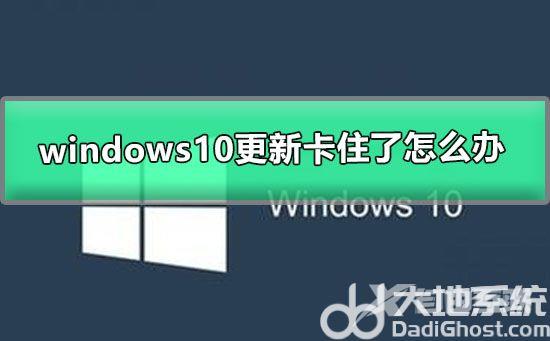
1.关闭Windows Update服务。——在搜索框或小娜中搜索服务或输入services.msc,回车,打开服务应用,找到Windows Update,右键选择停止。
2.删除更新文件,删除路径 C:\Windows\SoftwareDistribution\DataStore和C:\Windows\SoftwareDistribution\Download下的所有文件。
3.重新开启Windows Update服务。——打开服务应用,右键Windows Update选择启动
4.再次尝试检查和安装更新。
5.如果在进行了以上的操作后,还是无法进行系统更新的话。
6.可能你安装的系统不是正版,所以无法从微软渠道获取到更新。
7.另一种可能是系统中的部分文件、服务项等出现问题,导致无法更新。
8.这样的情况,用户们重装一个微软正版win10系统即可解决。
